
发布时间:2022-08-31 来源:win7旗舰版 浏览量:
一、新建文本文档,命名为《学生参赛信息.txt》。
1、选中相关信息复制。
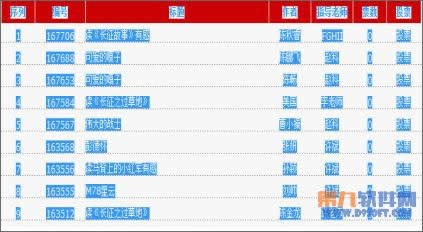
2、在文本文档中粘贴。

3、回到网站,进入下一页,复制相关信息,再到文本文档中粘贴。
4、反复执行上述操作,直至将全部信息都粘贴到文本文档中。
5、保存文本文档。
二、将文本文档导入到WPS表格。
1、新建WPS表格,命名为《学生参赛信息.et》。
2、执行“数据”→“导入数据”,在弹出的对话框中点击“选择数据源”或“下一步”。
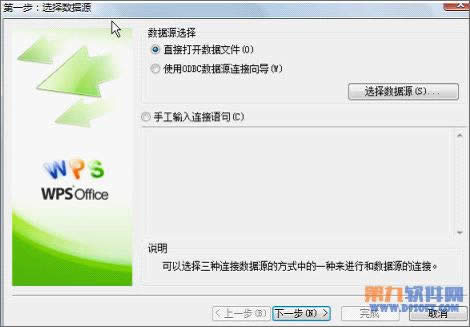
3、在弹出的新界面中定位到“学生参赛信息.txt”,打开。
4、在弹出的“文件转换”界面,点击下一步。

5、在弹出的“文本导入向导-3步骤之1”对话框中选择“分隔符号(D)”。
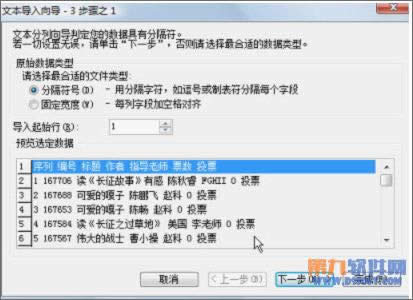
6、在弹出的“文本导入向导-3步骤之2”对话框中选择合适的分隔符号,本例中选择“空格”,并单击下一步。
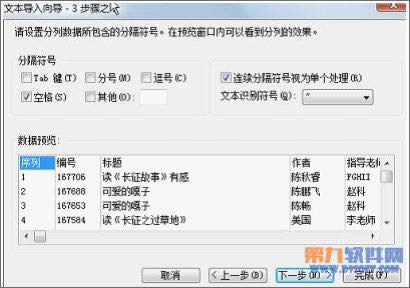
7、在弹出的“文本导入向导-3步骤之3”对话框中单击完成。至此,学生参赛信息就导入到电子表格中了。
电子表格截图:
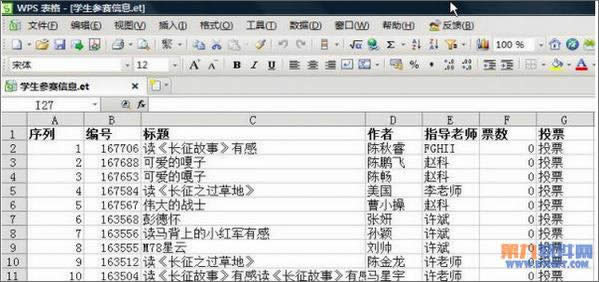
很多朋友在使用wps表格的时候会很少用到选择性粘贴,但这个选择性粘贴的功能是非常强大的,它可以使您
1. 打开支付宝,进入卡包,查看自己的口碑红包;2. 提示只能在口碑APP花费,下载并打开口碑AP
iPhone无线打印方法:1、邮件打印现在很多打印机厂商都推出了电子邮件打印服务,只要把打印机连接
1、首先进入到支付宝城市服务,对应已经开通此功能的城市的用户即可在城市服务页面下方找到【电子公交卡